Все мы слышали байку: если в Windows 10 копнуть достаточно глубоко, можно найти элементы, относящиеся еще ко временам Windows 3.x. Но так ли это на самом деле? В этой статье мы узнаем, сколько уровней пользовательского интерфейса присутствует в Windows и когда они были впервые представлены.
Для этого эксперимента я выбрал последнюю сборку Windows 10 Insider Preview билд 21301 (по состоянию на 6 февраля 2021 г.).
Итак, с места в карьер!
Уровень первый: Fluent Design
Начнем мы с новейшего и прекрасного Fluent Design. Анонсированный в 2017 году и представленный с обновлением Windows 10 1803 Fluent Design представляет собой серьезную переработку Modern Design Language 2 (MDL2), направленную на привнесение таких элементов, как свет, глубина, движение, материальность и масштаб. Также появился эффект подсвечивания и акриловый полупрозрачный фон.
На данный момент большинство встроенных UWP-приложений были обновлены с использованием элементов Fluent такие, как элементы вроде меню «Пуск», «Центра уведомлений» и экрана входа в систему.
Обзор Windows 10: плюсы и минусы
Хотя Fluent Design получил высокие оценки, большинство энтузиастов сочли этот шаг слишком незначительным и запоздалым, поскольку новый стиль используется лишь в небольшой части системы.

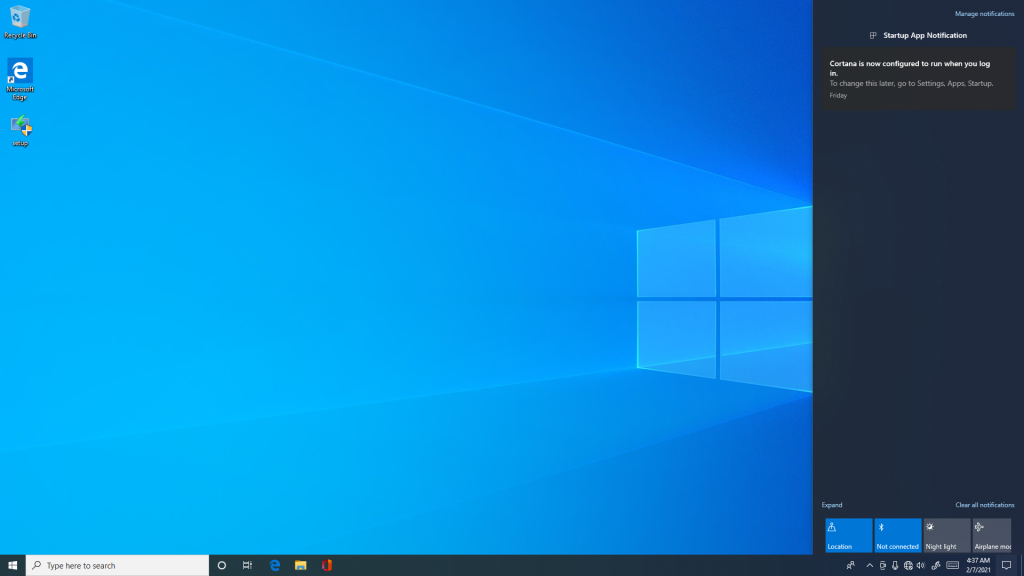
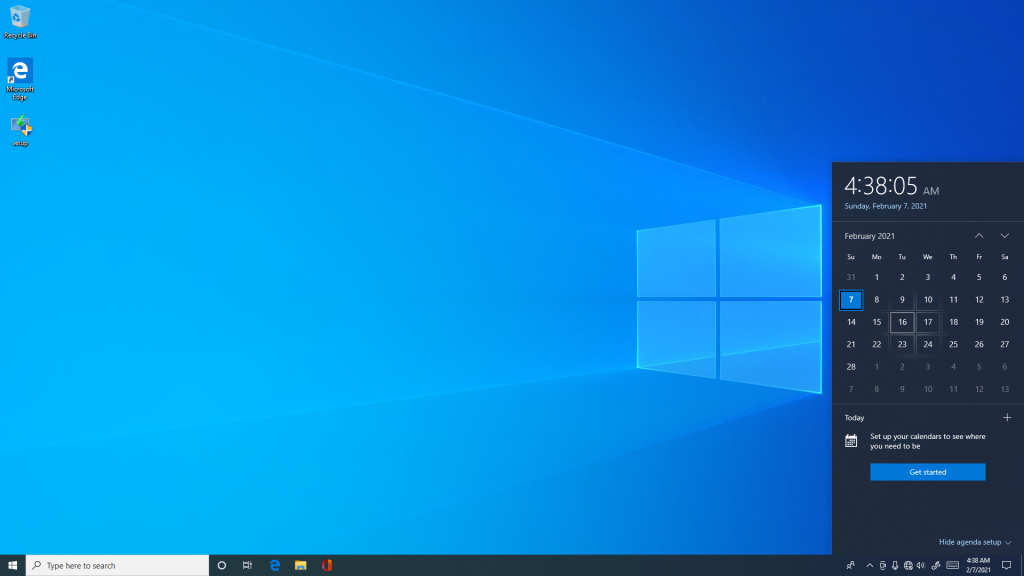
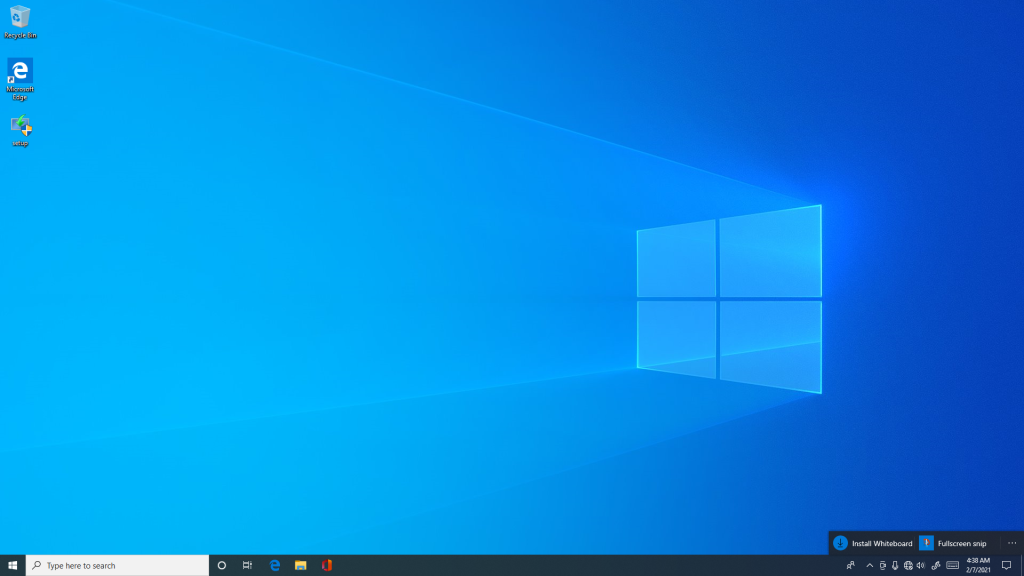

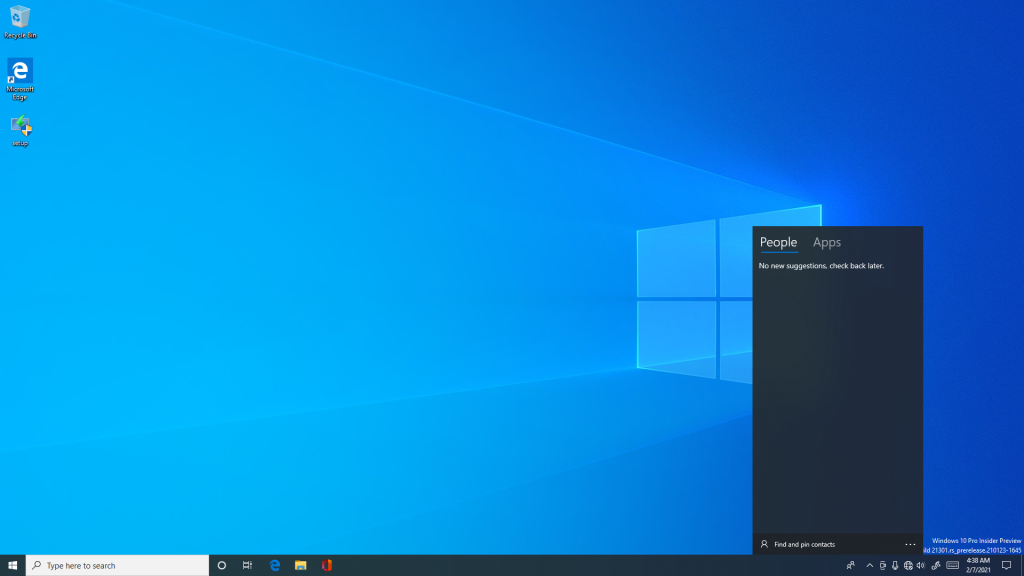
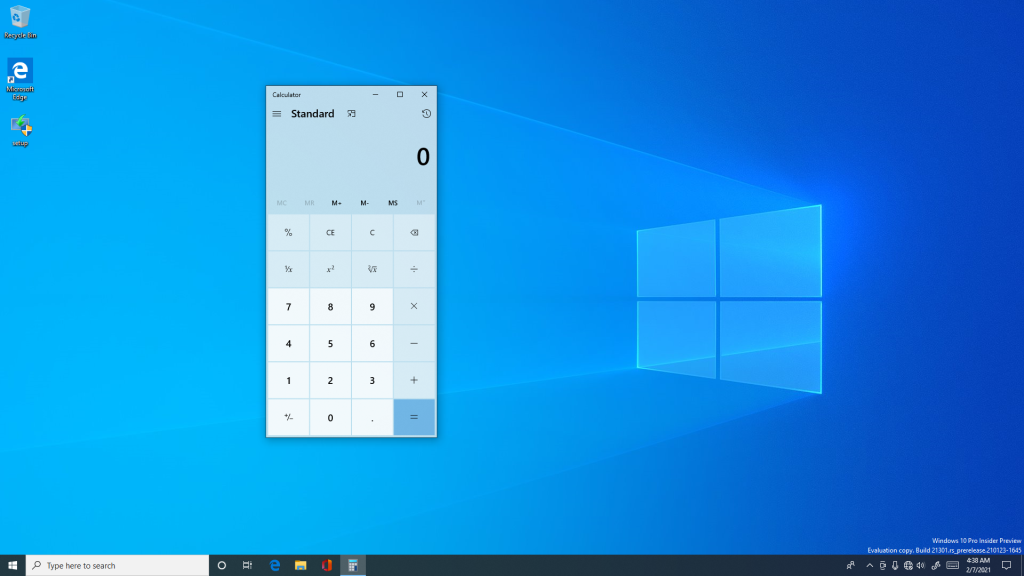
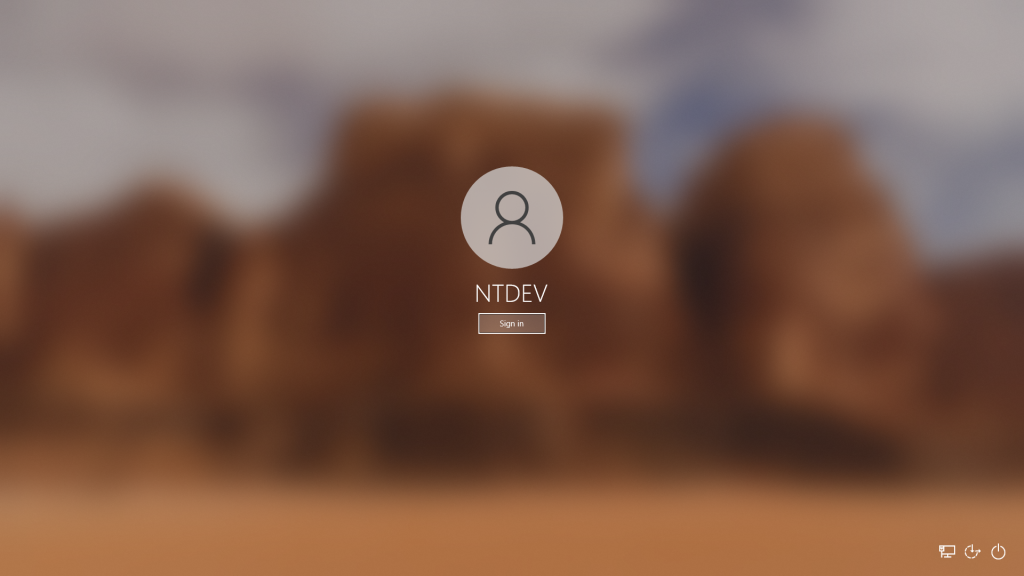
Уровень 2: Metro
Если мы немного углубимся в ОС, то увидим элементы, которые не обновлялись со времен Windows 8/8.1.
Некоторые из них — явные недоработки, как всплывающее меню громкости, всплывающее меню USB, а также некоторые элементы на экране входа в систему.
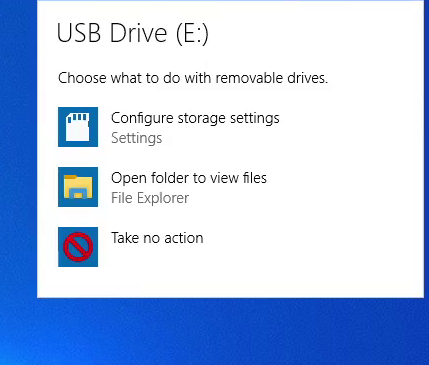
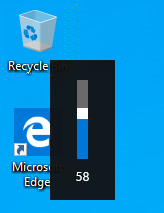
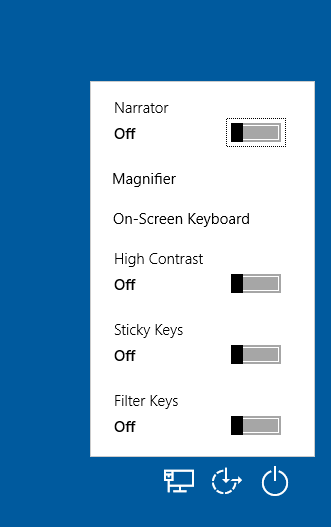
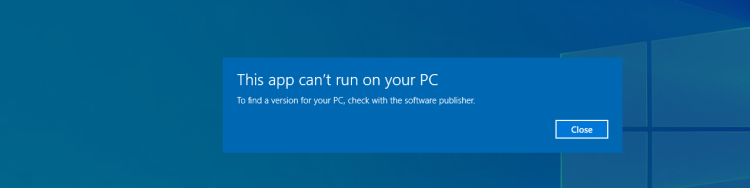

ТОПОВЫЕ ПРОГРАММЫ WINDOWS 10 & 11! +СКАЧАТЬ
Другими элементами Metro, хотя и не такими заметными, являются загрузочный экран (который скоро будет заменен на более новый) и WinRE.

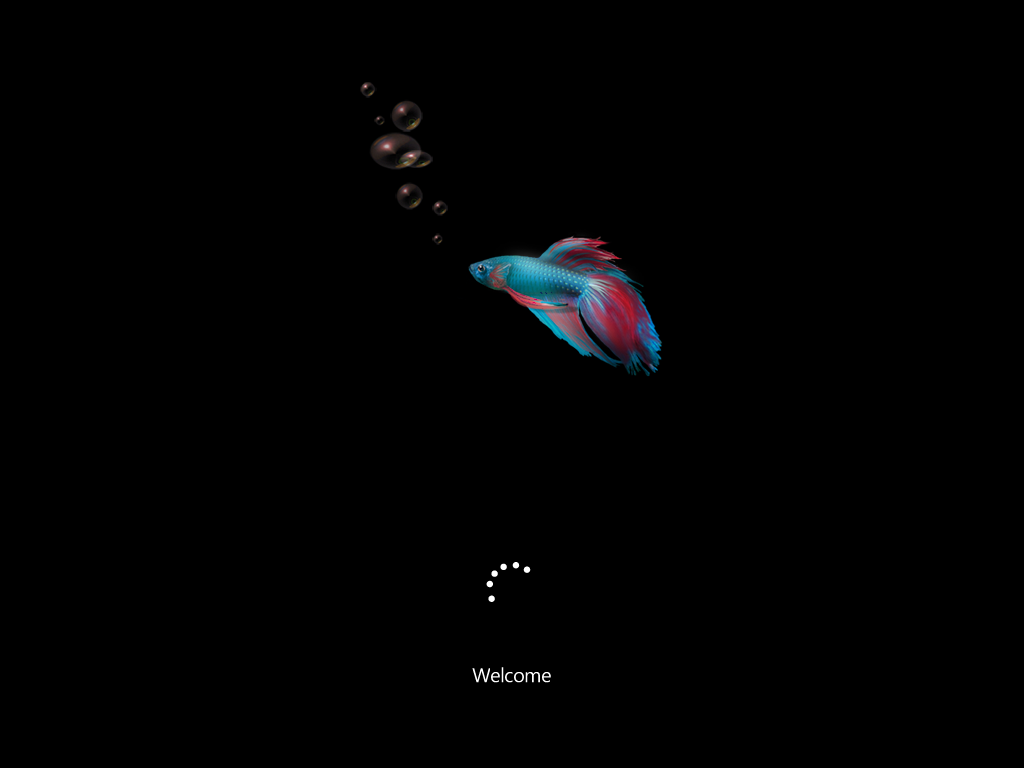
Знаете ли вы, что впервые вращающиеся точки были представлены в Windows 8, билд 7989?
Так, ладно, перейдем к третьему уровню: к элементам Windows 8 Win32
Как и Windows 10, Windows 8 также страдала от проблем с целостностью (лучше или хуже). Однако в Windows 8 были внесены существенные улучшения в основные пользовательские элементы такие, как проводник Windows и диспетчер задач. Хотя в последующих обновлениях Windows 10 они получат некоторые качественные улучшения, изменения будут минимальными.
Кроме того, важным изменением с выходом Windows 8 стала переработка диалоговых окон передачи файлов.

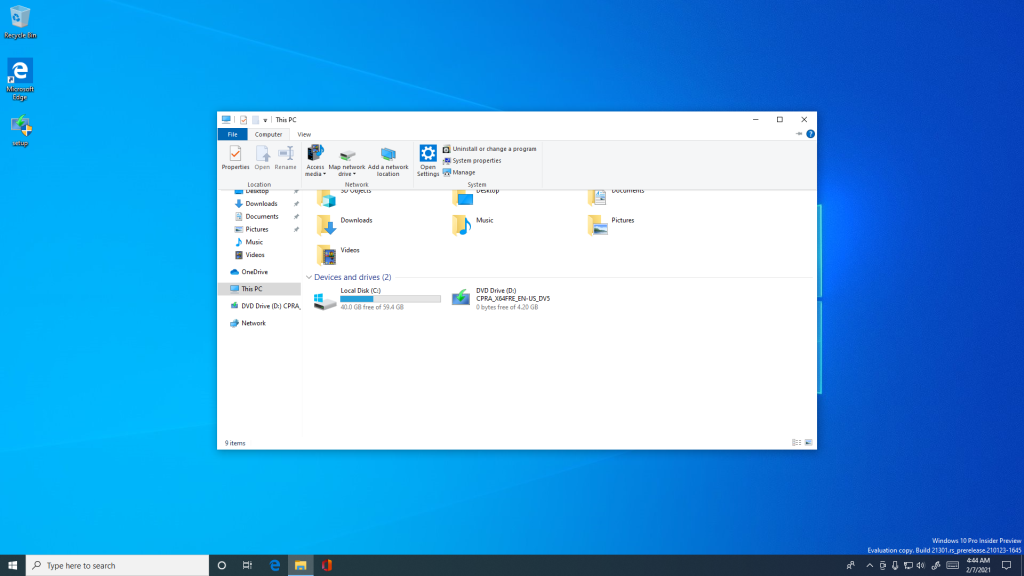
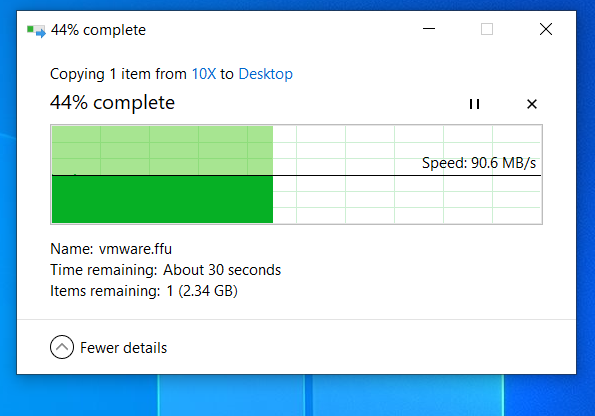
Некоторые из этих изменений начались в Windows 7, что подводит нас к четвертому уровню: элементам пользовательского интерфейса Windows 7
Windows 7, без сомнения, — одна из самых любимых версий Windows всех времен, которую хвалят за большие улучшения по сравнению с Windows Vista. Она принесла много новых функций, которые, хотя и не были столь значительными как те, что предлагает Vista, сделали Windows 7 очень надежной ОС — настоящим преемником Windows XP. Однако, одним из самых печально известных изменений, привнесенных Windows 7, является ленточный интерфейс, пришедшим из Office 2007. Paint и Wordpad были первыми приложениями, которые его получили.
Хотя в какой-то момент Microsoft решила отказаться от классического Paint в пользу нового Paint 3D (представленного в Windows 10 Creators Update), после негативной реакции они отменили свое решение.
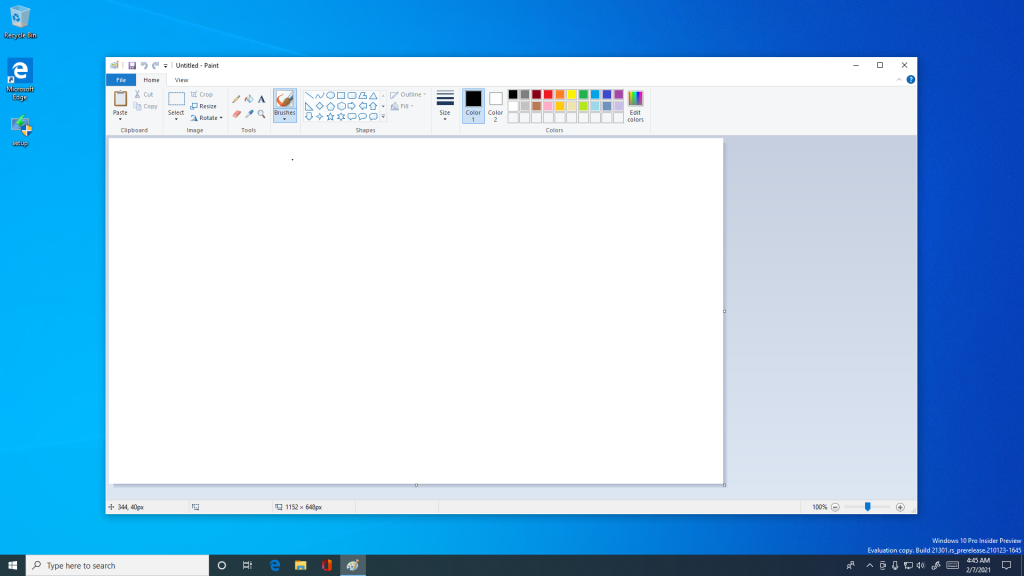
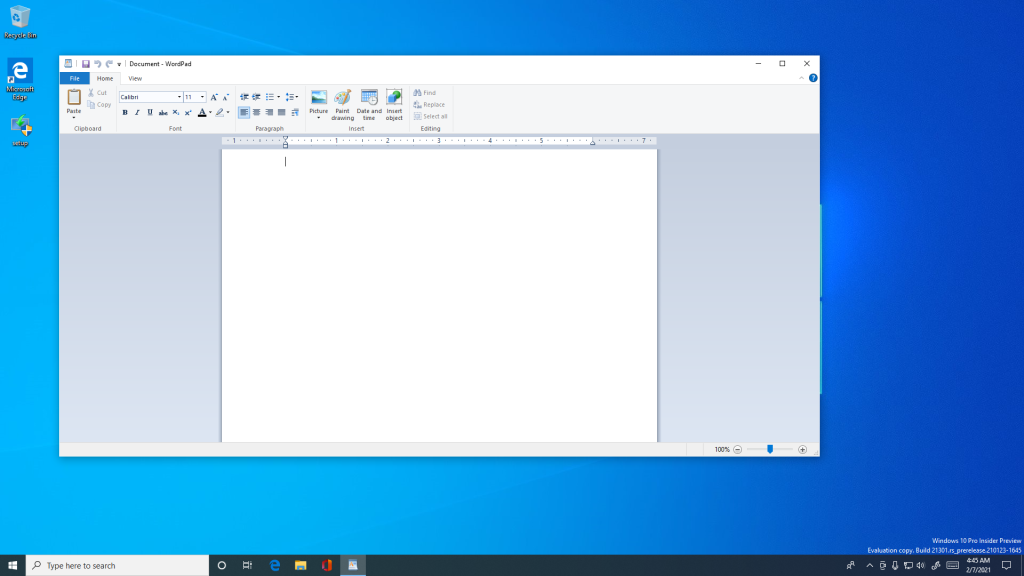
Другие функции, которые были обновлены в Windows 7 и с тех пор остались прежними: Windows Media Player 12, подключение к удаленному рабочему столу и некоторые диалоговые окна с файлами.
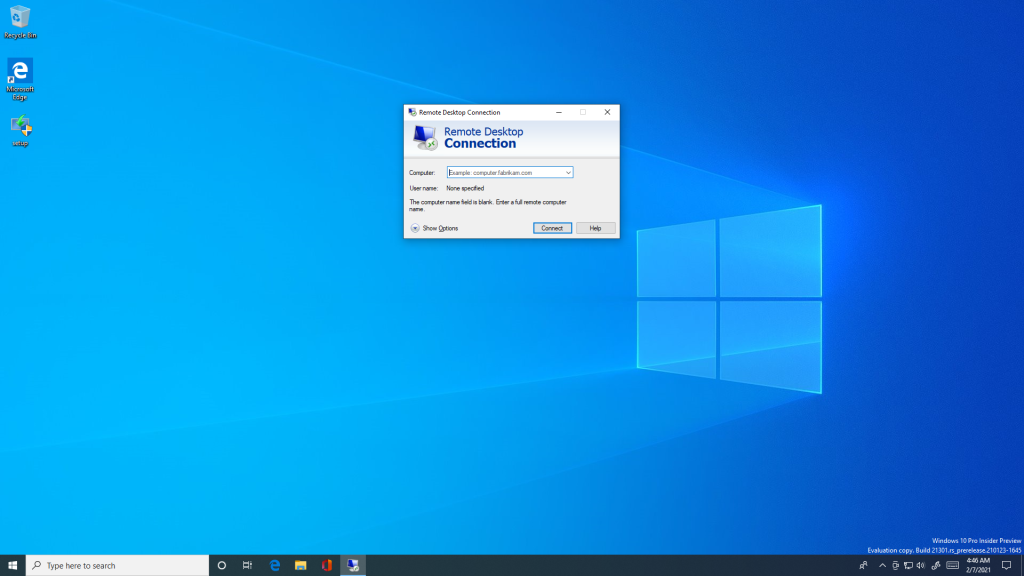
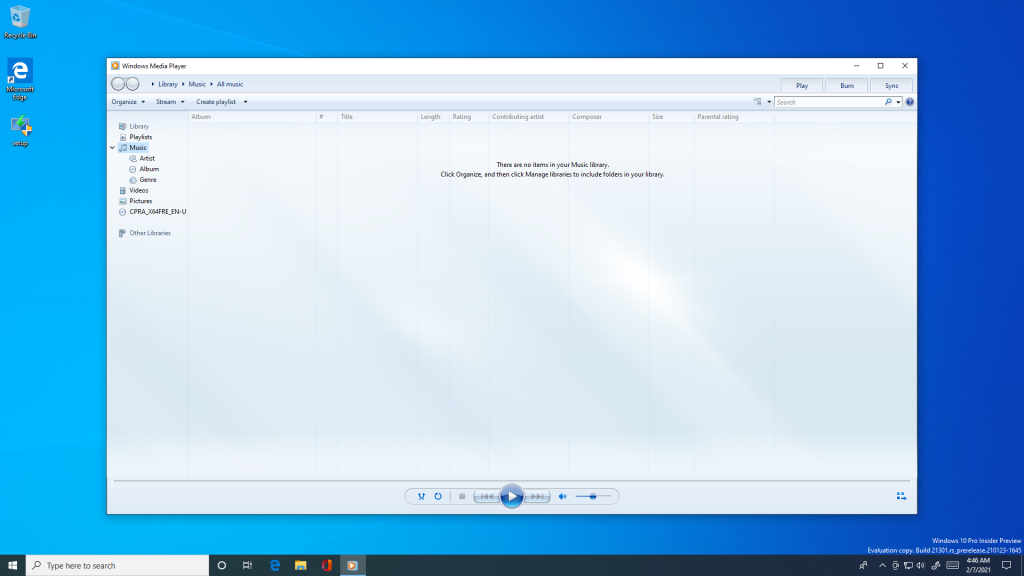
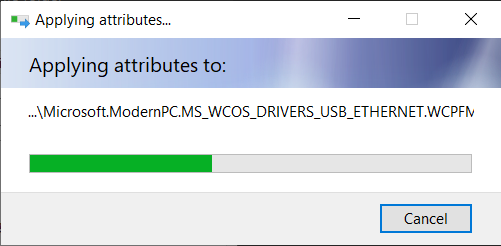
Теперь перейдем к 5-му уровню пользовательского интерфейса: Windows Vista
Релиз Windows Vista имел огромную важность, принесшим столь необходимую модернизацию платформы. Почти все основы ОС были так или иначе улучшены, от загрузчика до модели драйвера. Однако, как мы все уже знаем, Windows Vista станет одним из худших выпусков Windows за всю историю, с самого начала страдающего от проблем. Однако одной из немногих расхваленных функций был пользовательский интерфейс.
В нем были переработаны некоторые основы, которые не обновлялись со времен Windows 95. Одним из главных способствующих факторов этого изменения было введение так называемых мастеров «Aero Wizards», пришедших на смену предыдущему стандарту мастеров, Wizard97.


Другие функции, которые были переработаны в Windows Vista, стали в основном все те же, что и в Windows 10: панель управления, программа поиска, факсы и сканирование Windows.
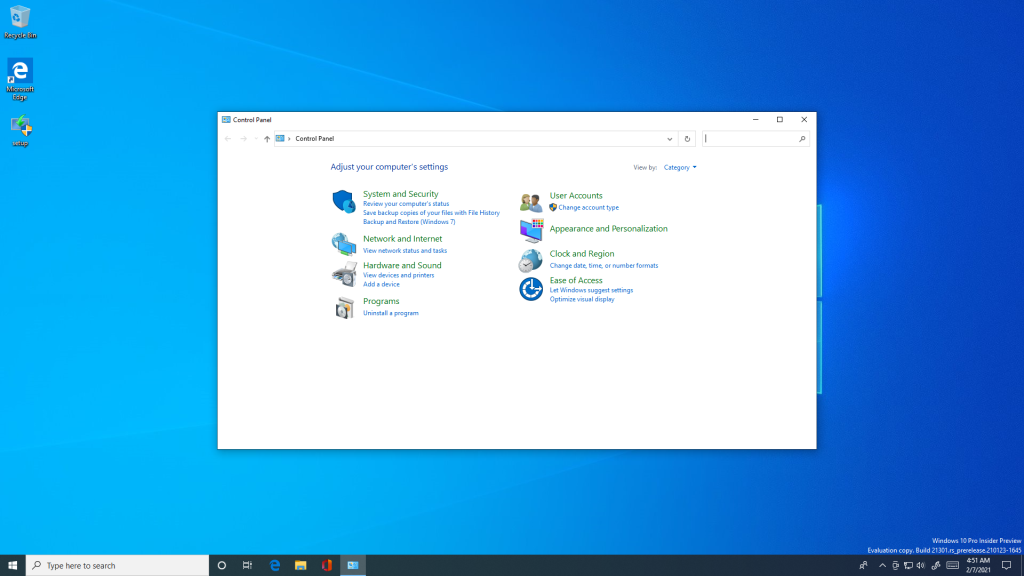
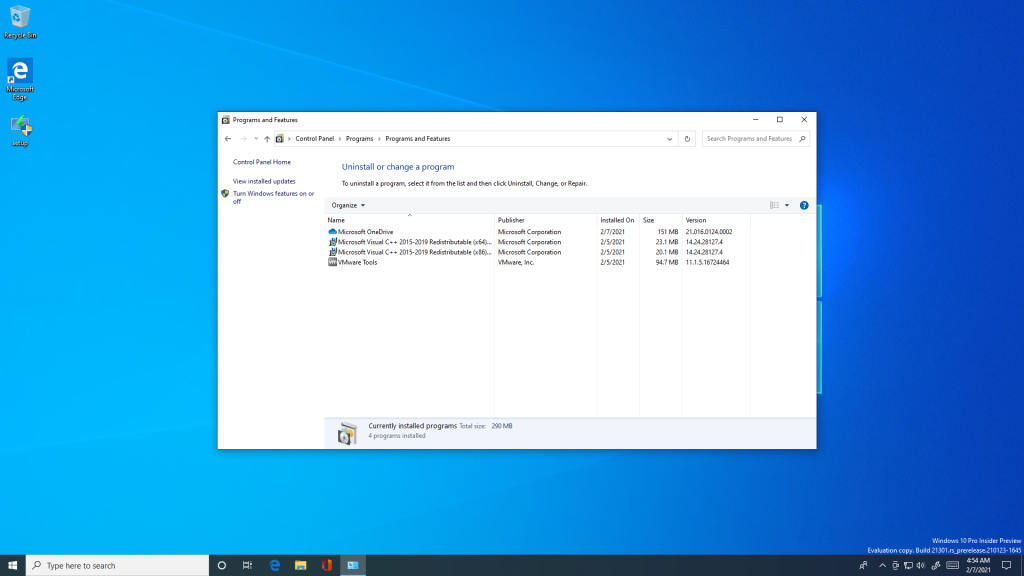
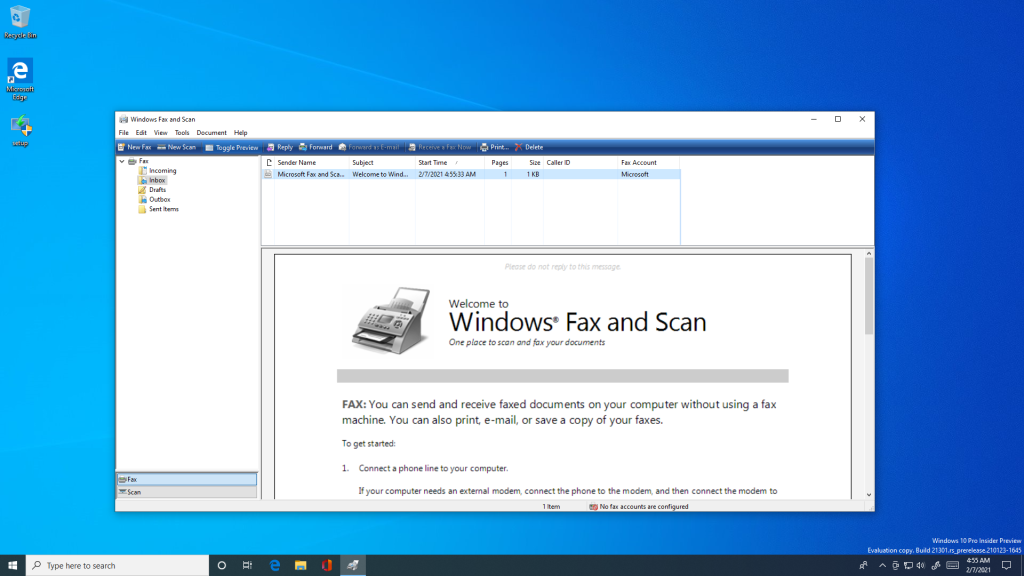
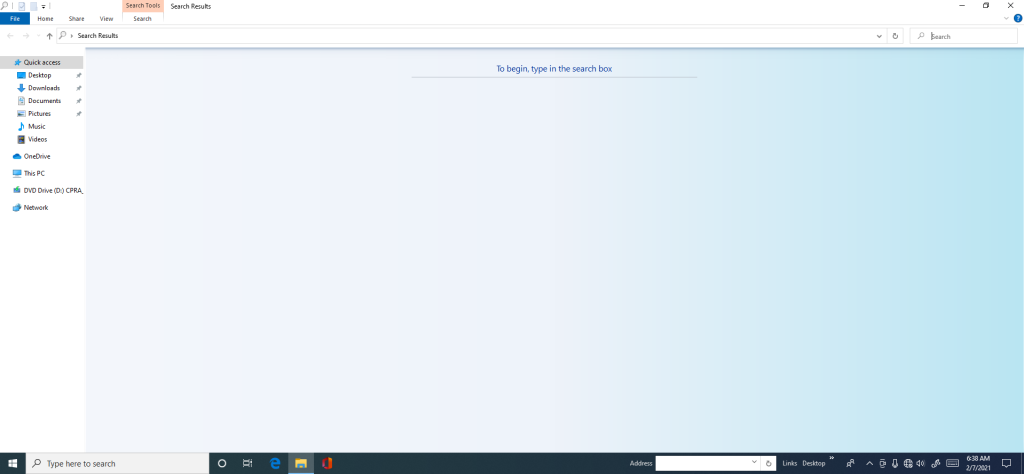
Кстати о Windows Vista: знали ли вы, что при определенных обстоятельствах Windows 10 возвращается к загрузочному экрану Vista? Это случается, когда ваша видеокарта не поддерживает режим видео, который используется на стандартном экране загрузки.
Теперь перейдем к 6-му уровню: Windows XP
Вы не поверите, но в Windows 10 встроено не так много элементов XP. Вероятно, это связано с тем, что большинство основ уже обновлены к Windows 2000. Однако Windows 10 содержит некоторые диалоговые окна файлов из XP, которые видны при установке драйвера.

Уровень 7: Windows 2000
Windows 2000 стала важной вехой в линейке операционных систем Microsoft NT. Это также была ступенька, которая ознаменовала начало перехода к новому унифицированному видению Windows. Однако Windows 2000 по-прежнему оставалась ОС, ориентированной на корпоративный сектор, а это значит, что она принесла много новых функций, разработанных для специалистов.
Консоль MMC стала одной из наиболее значительных дополнений, элементы которого с тех пор практически не изменились.
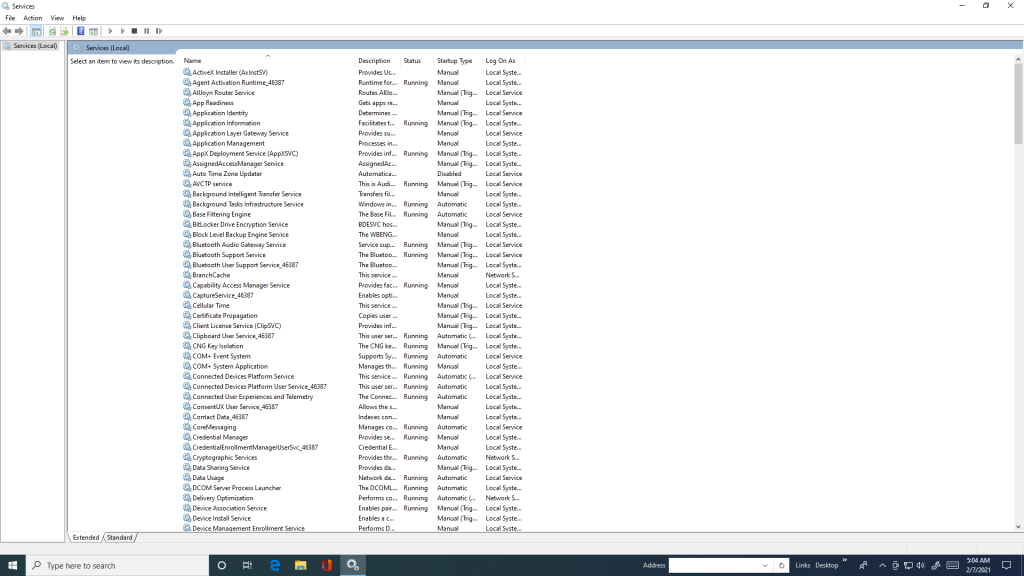
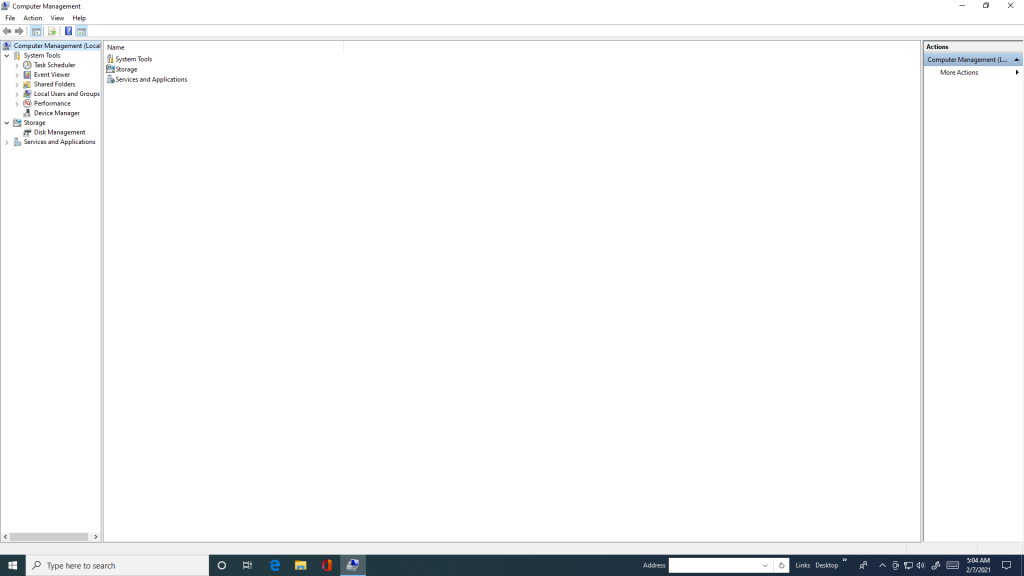
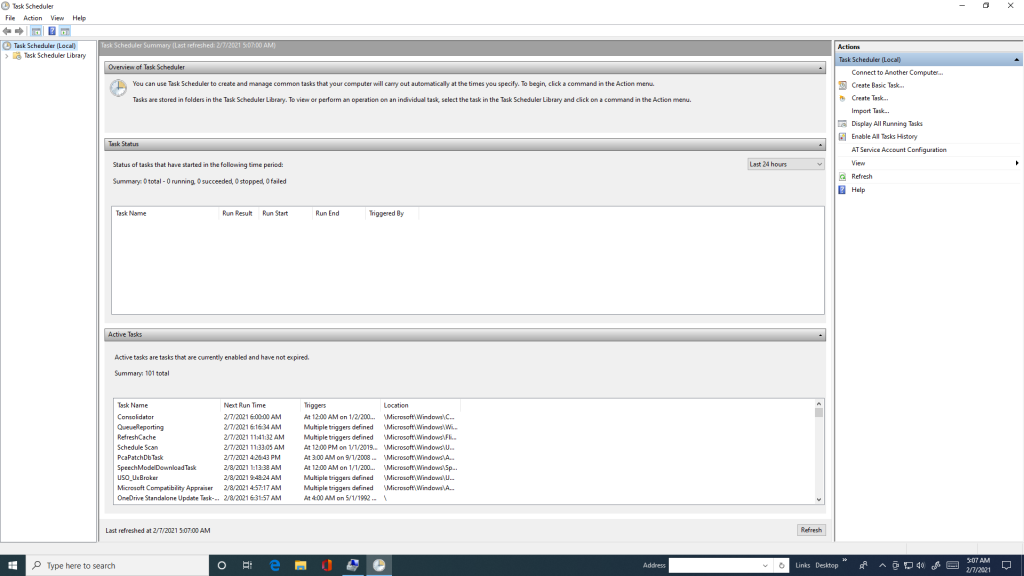
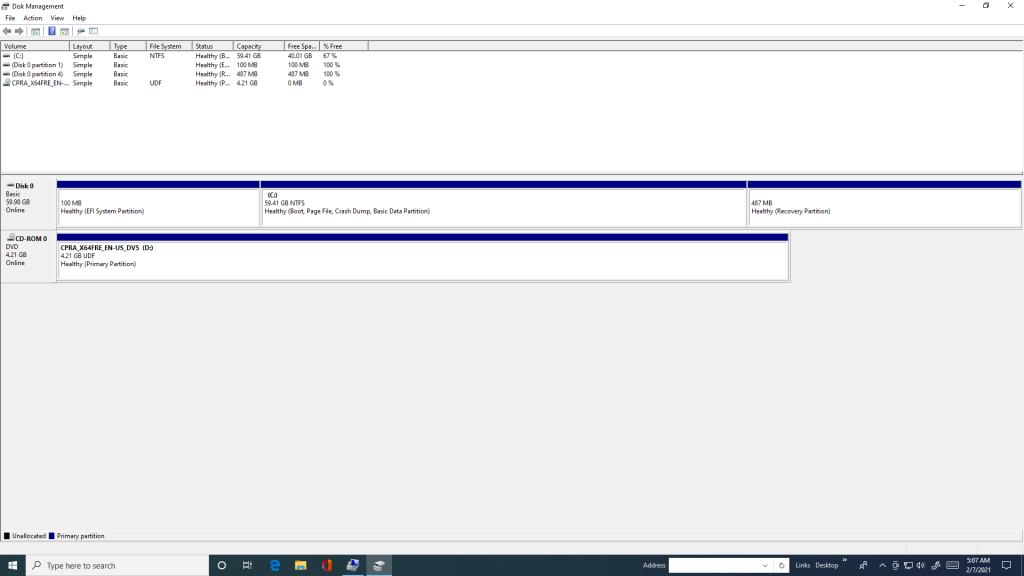
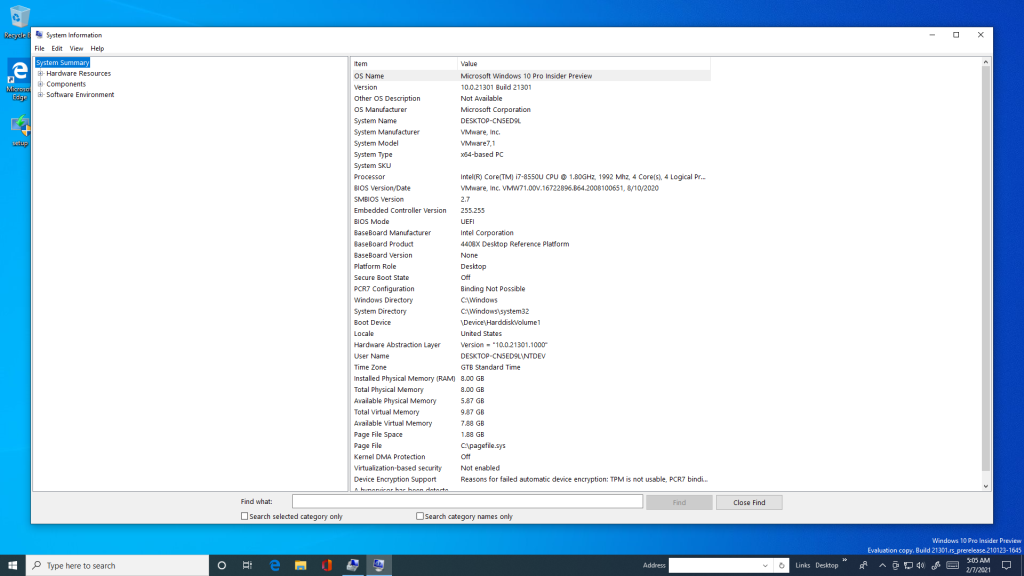
Еще одна функция, представленная по умолчанию в Windows 2000, — установщик Windows, который по-прежнему имеет все тот же значок, когда впервые был представлен!
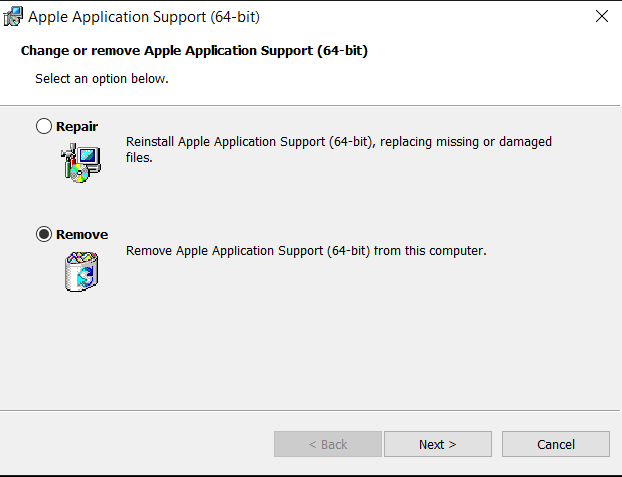
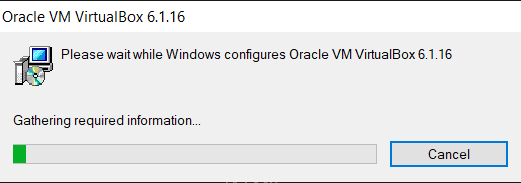
Еще один элемент пользовательского интерфейса, который не изменился (кроме фирменного стиля, конечно), — это winver, дизайн которого был представлен в Windows 2000, билд 1946.

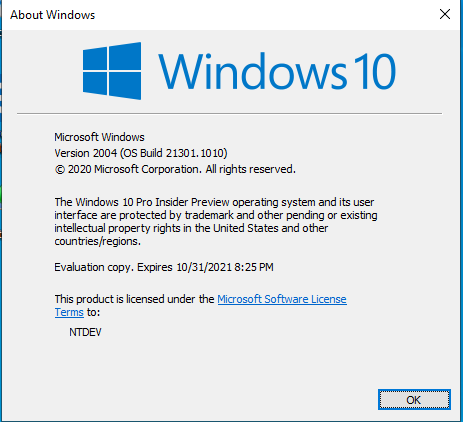
В то время, как Windows 2000 представила множество функций, предназначенных для опытных пользователей, Windows 95, вероятно, является самым знаковым релизом Windows на сегодняшний день. Он установил фундаментальные парадигмы, которые действуют и по сей день: меню «Пуск», контекстные меню, панель задач и корзину. Хотя эти функции, конечно, обновлялись в течение многих лет, некоторые из них остались почти такими же.
Теперь о восьмом уровне: элементы Windows 95/NT 4.0
Элемент, который в основном является пережитком старых компьютерных привычек, когда нужно было защищать свой драгоценный ЭЛТ-экран, — это настройки заставки.


Еще один поразительно похожий элемент — это поле «Выполнить».

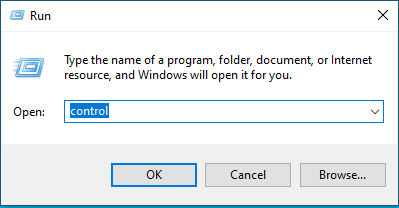
Еще одним распространенным элементом пользовательского интерфейса, прошедшим проверку временем, является экран свойств папки.
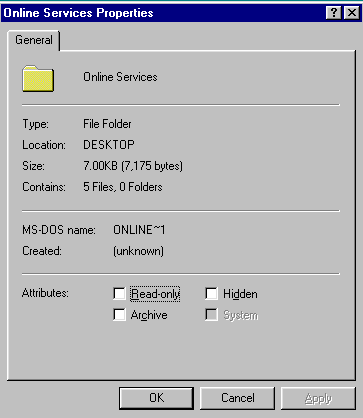
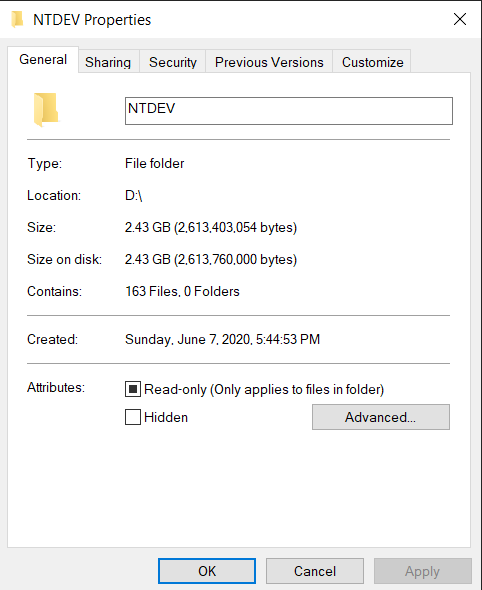
А есть и множество других элементов пользовательского интерфейса, которые не менялись со времен Windows 95. Это ли не пример дизайна, над которым время не властно? Судите сами.
Уровень 9: Windows 3.1 и DOS. В общем-то…
Что ж, на самом деле это не «уровень пользовательского интерфейса», так как я не смог найти никаких элементов интерфейса, предшествующих Windows 95 (хотя у меня есть ощущение, что они, безусловно, есть). Однако в Windows 10 есть специфический файл moricons.dll, который содержит множество старых значков времен DOS. Сами поглядите:

Ну вот и все. Как вы, возможно, уже знаете, с выходом «Sun Valley» Microsoft планирует модернизировать пользовательский интерфейс Windows, целью которого является унификация дизайна ОС. Однако, как мы видим, Windows — это гигантская операционная система. Увенчаются ли успехом их усилия по созданию единого пользовательского интерфейса? Время покажет.
А для тех, кто хочет тонко настроить актуальные версии Windows 10: LTSC 1809, 20H1 (2004) и 20H2 (2009), можете скачать с GitHub мой PowerShell-модуль «Windows 10 Sophia Script».
Источник: habr.com
Windows 10 в картинках – экскурсия по Technical Preview

При запуске Windows 8 еще два года назад, Microsoft не скрывала больших амбиций, что эта операционная система для эры планшетов. В итоге «восьмерка» потерпела крах, а лучшими операционными системами для планшетов и по сей день остаются iOS и Android.
Windows 8 подверглась жесткой критике из-за нового интерфейса и плохой интеграции с классической настольной средой. Однако, похоже, что компания прислушалась к недовольным пользователям, компаниям и аналитикам, и решила внести необходимые корректировки в новой Windows 10, чья тестовая версия уже почти в течение недели доступна всем желающим.
Для тех из вас, кто не хочет заморачиваться с установкой Windows 10 Technical Preview, мы подготовили этот обзор, чтобы вы могли узнать о том, что нового может предложить предстоящая операционная система в своем нынешнем виде.
Начального экрана больше нет
Точнее он есть, просто Microsoft пытается сделать Windows 10 более дружелюбной для пользователей настольных ПК и ноутбуков. Следовательно, по умолчанию начальный экран полностью отключен на всех системах с клавиатурой и мышью. Результатом является чистая, простая среда, которая выглядит как Windows 7 с минималистичной панелью задач.

Новое меню «Пуск» с динамическими плитками
В нижнем левом углу находится кнопка для открытия нового меню «Пуск». Оно вполне похоже на старое меню, но его правая часть состоит из плиток. В Windows 7 в этом месте расположены ссылки для доступа к разнообразным папкам и меню, так что в каком-то смысле новое стартовое меню является менее функциональным, чем старое.

Хотя такой подход можно охарактеризовать и с положительно стороны, ведь динамические плитки, которые умеют отображать обновления новостей, погоду и многое другое, можно использовать в качестве виджетов. Это не так удобно, как старые добрые виджеты в Windows 7, но это очень близко к ним.
При нажатии на кнопку «All Apps» в нижней части меню «Пуск» открывается простой список всех установленных программ. Но он немного громоздкий, потому что включает в себя как традиционное программное обеспечение, так и приложения, установленные из Магазина Windows. Я надеюсь, что Microsoft добавит хоть какие-то организационные инструменты, чтобы сделать это пространство менее загроможденным.
Поиск
В панели задач рядом с кнопкой «Пуск» появилась кнопка для доступа к универсальному поиску.

Есть ли разница между этим поиском и поиском в меню «Пуск», я так и не смог выяснить, потому что при попытке ввести запрос в поле поиска в меню «Пуск» оно тут же закрывается.
Task View и Virtual Desktops
Обратив свой взгляд немного вправо, вы заметите два белых прямоугольника, которые представляют собой Task View – важное дополнение в Windows 10. Функция Task View во многом похожа на Mission Control в OS X. Она обеспечивает обзор всех открытых окон и позволяет управлять несколькими рабочими столами, которые могут быть каждый со своими окнами. Это очень удобное дополнение, которое Microsoft следовало бы добавить много лет назад, но лучше поздно, чем никогда.

Люди, которые используют дисплеи с высоким разрешением, по достоинству оценят эту функцию, так как Task View позволяет отобразить содержимое сразу многих окон. Если у вас есть 10 открытых документов Word, например, Task View поможет вам найти тот, который вы хотите.
Без центра уведомлений
В трее в правом углу есть обычный набор иконок. Центра уведомлений, который, по слухам, запускается именно из трея в панели задач, в Technical Preview нет.
Новый раздел «Home»
Значок папки в панели задач, который в Windows 8.1 позволяет открыть «Этот компьютер», в Windows 10 ведет к новому разделу проводника, который называется «Home».

Это нечто вроде раздела «Избранное», но не совсем то же самое. «Home» объединяет избранное, часто используемые папки и последние файлы в одном месте. В то же время эта новая область «Проводника» является удобной связью между областями файловой системы. А еще это часть панели навигации «Проводника», а не только значок на панели задач, так что этот раздел будет доступен вам всякий раз, когда вы просматриваете файлы.
Плоский дизайн иконок
Другим заметным изменением является разнообразие новых иконок, которые указывают на эстетическое направление Microsoft. Я взял некоторые значки и поместил их в папку, так что на скриншоте ниже вы можете увидеть их вместе.

Что общего у всех этих иконок? Они плоские! Действительно плоские. В каждой из них используются не более четырех цветов, и вы не найдете ни градиентов, ни теней.
Еще более плоские окна
Обратите внимание на границы вокруг каждого окна. Да, заголовок не претерпел никаких изменений, но левая, правая и нижняя границы тонкие как никогда раньше, почти невидимые в зависимости от фона.

Это соответствует новой плоской эстетике. Тем не менее, Microsoft по-прежнему использует тень, чтобы дать ощущение глубины, когда несколько окон наложены друг на друга.
Начальный экран без изменений
Что вы увидите, когда снова включите начальный экран? Да то же самое, что и в Windows 8.1.

Майкрософт ничего не изменила на начальном экране в Windows 10 TP и даже не анонсировала никаких будущих изменений. Означает ли это, что к моменту выхода финальной версии тоже ничего не изменится? Не обязательно, но учитывая пристальное внимание, которое компания сейчас уделяет рабочему столу, есть вероятность, что никаких серьезных изменений действительно ждать не стоит. С другой стороны они и не нужны, так как этот интерфейс отлично справляется со своей задачей – на сенсорных экранах, по крайней мере.
Оконный режим для современных приложений
Это изменение становится заметно при запуске приложений из Windows Store. Теперь они запускаются в обычном окне.

Компания перенесла эти приложения на рабочий стол еще в Windows 8.1 Update 1, но там они не ведут себя как обычные окна и не позволяют изменять их размер. В Windows 10 Microsoft продолжила повышать удобство использования этих приложений на рабочем столе, поместив опции Charms Bar в меню «…» в строке заголовка. Со всеми этими изменениями работать с Modern-приложениями на рабочем столе теперь можно без хлопот.
Snap Assist
Привязка окон является очень популярной фичей, которая дебютировала в Windows 7, и с которой управлять окнами стало действительно просто. Ее успех был таков, что даже многие пользователи Mac искали пути повторить ее на своих компьютерах.

В Windows 10 функция Snap Assist стала еще лучше. Если в Windows 7 и 8 область экрана могут разделить межу собой только два окна, то новая операционная система позволяет привязать к границам экрана и три, и четыре окна.
Панель Charms все еще есть
Charms Bar по умолчанию включена, но больше не появляется в результате зависания курсора в правом углу рабочего стола. Теперь она открывается только путем выполнения жеста на тачпаде или сенсорном экране. Однако интерфейс здесь тоже без изменений.

Командная строка
И наконец, Microsoft внесла некоторые изменения в командную строку. Внешне она не изменилась, так что если вы ожидали, что Microsoft превратит ее в нечто столь красивое, как Notepad++, то вам не повезло.

Изменения относятся к функциональным возможностям – командная строка наконец-то получила поддержку популярных сочетаний клавиш, в том числе CTRL + V (вставить). Это не включено по умолчанию, так что нужно открыть окно «Properties» и включить опцию «Enable experimental console features» на вкладке «Experimental».
Windows 10 Technical Preview
Таковы основные моменты в Windows 10 Technical Preview. В своем нынешнем виде новая версия Windows выглядит достаточно хорошо, если вы владелец настольного компьютера или ноутбука. Понятно, что сейчас речь идет о ранней сборке, так что многое в конечном итоге может выглядеть или работать не так, как сейчас. Но я думаю, что Windows 10 имеет перспективы.
Источник: windowstips.ru
Знакомство с Windows 10: На первый взгляд, все выглядит замечательно
В первые минуты знакомства с Windows 10 я почувствовал настоящую зависть. Система выглядит значительно лучше предыдущей версии, и мне захотелось установить ее на свой ПК прямо сейчас.
Mark Hachman. Hands-on with Windows 10: Looks great at first blush. PCWorld, ноябрь 2014.
Первоначальный опыт использования Windows 8 вызвал у меня недоумение и разочарование. А в первые минуты знакомства с Windows 10 я почувствовал настоящую зависть. Система выглядит значительно лучше предыдущей версии, и мне захотелось установить ее на свой ПК прямо сейчас.
.jpg)
В лице Windows 10 новый облик обретет как непосредственно Windows, так и Windows Phone. Исполнительный вице-президент Microsoft Терри Майерсон, курирующий в компании подразделение операционных систем, назвал новую ОС «самым открытым, общим проектом из всех, что были реализованы когда-либо ранее». И правда, здесь можно говорить об общем проекте. Разработчики постоянно поддерживают обратную связь с пользователями, а система, которую я кратко протестировал, возможно, окажется совсем не тем, что получат пользователи в этом году.
В Microsoft ее текущее состояние называют даже не альфа-версией, а «сборкой». А если учесть, что выпуск Windows 10 запланирован на середину текущего года, очень многие функции системы еще можно изменить, убрать или добавить.
Перечислим новые возможности, которые изменили внешний вид Windows 10 и которые почти наверняка улучшат эту систему. К ним следует отнести возрожденное меню «Пуск», новое представление Task, виртуальные Рабочие столы и переключение в стиле + , приложения в окнах, а также новую функцию привязки Snap Assist. Мне повезло, и я уже успел познакомиться с каждой из них. Должен признать, что увиденное мне понравилось, и если вы оформите подписку на новую программу Windows Insider, у вас тоже появится возможность поделиться собственными впечатлениями.
Обновленное меню «Пуск»: прозрачное и интуитивное понятное
Откровенно говоря, новое меню «Пуск» мне не очень понравилось. С эстетической точки зрения, оно выглядит как хирургическое сшивание кусков, отрезанных от Windows 7 и Windows 8. Такой экскурс в прошлое представляется не слишком элегантным, но в полезности ему не откажешь. Слева находится список часто используемых приложений, ссылки на настройки ПК, а также папки с документами и изображениями. Внизу мы видим ярлык для перехода к представлению «Приложения».
.jpg) |
| Меню Пуск Windows 10 сочетает в себе значки Windows 7 и живые плитки Windows 8 |
Живые плитки справа воспроизводят функциональность начального экрана Windows 8. Плитки с изменяемыми размерами позволяют в любой момент узнать, например, сколько у вас непрочитанных писем. Живые плитки больше похожи на уведомления, чем на ярлыки приложений, хотя их можно использовать и в этом качестве. В демо-версии Microsoft огромная плитка календаря сообщает обо всех запланированных мероприятиях, что кажется вполне уместным.
Если вы хотите изменить размеры самого меню «Пуск», ничто не мешает проделать это.
.jpg) |
| При желании вы можете изменять размеры меню «Пуск», делая его больше или меньше и настраивая его положение на экране |
Как свидетельствуют утекшие в Сеть видео, при желании пользователь может перейти и на начальный экран Windows 8. Однако на этой особенности внимание не акцентируется, в связи с чем я понял, что большинство людей отдают все же предпочтение представлению Рабочего стола.
Новый мир Windows: представление Task, виртуальные Рабочие столы и +
Один из руководителей Microsoft, с которым мне довелось побеседовать, назвал новое представление Task «конфигурацией из нескольких мониторов для бедных». И я понимаю, почему.
Фактически, все пользователи Windows привыкли обращаться к комбинации клавиш + для быстрого переключения между приложениями. Отличный способ перехода от одной задачи к другой. Поддерживается эта возможность и в Windows 10.
Но теперь на экране появилась кнопка Task View. Опустите взгляд на панель задач Windows 10, и третьей слева вы увидите кнопку, при нажатии на которую на экране отображается массив виртуальных Рабочих столов.
.jpg) |
| На панели задач Windows 10 находятся кнопка меню «Пуск», новая кнопка Task View и кнопка поиска. Справа вы видите «подчеркнутые» приложения, уведомляющие о том, что они открыты на виртуальных Рабочих столах |
Что такое виртуальный Рабочий стол? Можете считать его виртуальным дисплеем. Если к вашему компьютеру подключено несколько мониторов, скорее всего, разные приложения уже отображаются у вас на разных экранах: окно браузера — на одном дисплее, Outlook — на другом, а приложение чата — на экране ноутбука. В среде Windows 10 компания Microsoft позволяет привязывать к экрану более одного приложения. Поэтому при желании вы можете заполнить второй монитор панелью Outlook и файлом PowerPoint, который коллега прислал по электронной почте.
При наличии же только одного монитора кнопка Task View (или комбинация клавиш + , которая представляется мне более удобной) будет осуществлять переключение между Рабочими столами, которые отображаются в нижней части экрана. Таким образом, от «проектного» экрана с PowerPoint, окном браузера и OneNote вы можете мгновенно переключиться на совершенно другой виртуальный Рабочий стол или рабочее пространство, где будут представлены, скажем, Facebook и Xbox Music. Сами приложения отображаются только на Рабочих столах, и увидеть, на каком из Рабочих столов находится интересующее вас приложение, можно будет, лишь переключившись на него.
.jpg) |
| Новое представление Task отображает на экране виртуальные Рабочие столы и находящиеся на них приложения |
Следующая функция, вероятно, в окончательную версию и не попадет. На панели задач предыдущих версий Windows можно наблюдать сразу несколько открытых окон браузера, расположенных рядом друг с другом. В среде Windows 10 такое приложение будет подчеркнуто горизонтальной чертой, указывая тем самым, что оно находится на виртуальном Рабочем столе.
В настоящее время виртуальные Рабочие столы несут в себе в основном дополнительные удобства, но они могут выполнять и функции безопасности, если пользователь будет иметь различные права доступа к разным Рабочим столам. Будут ли Рабочие столы полностью изолированы друг от друга, как в песочнице, мы пока не знаем.
Новая кнопка Task View выводит на экран массив «виртуальных Рабочих столов».
Snap Assist и оконные приложения
Что сказать о функции Snap, позволяющей заполнять половину экрана Windows 8? В новой системе она тоже была улучшена. Размеры приложений Windows 10 в окне могут изменяться динамически. Осталось только посмотреть, насколько хорошо все это выглядит на практике.
В среде Windows 8 привязка приложений к одной из сторон экрана осуществляется путем нажатия клавиш со стрелкой влево или вправо с одновременным удержанием клавиши Windows — приложение в этом случае привязывается к левой или правой стороне дисплея соответственно, занимая половину экрана. Windows 10 позволяет размещать на экране до четырех приложений, что способствует повышению продуктивности работы.
После привязки программы Windows 10 предлагает разместить рядом другое, аналогичное приложение. Эта функция избавляет вас от необходимости продираться через дебри меню при выстраивании виртуального Рабочего стола. Время покажет, оправдает ли себя такое предложение, но пока старт представляется совсем неплохим.
Можно заметить, что целый ряд функций — Snap Assist, приложения в окнах, виртуальные Рабочие столы — органично дополняют друг друга. Интересно было бы поэкспериментировать с ними и посмотреть, что нового они привнесут в мою повседневную деятельность.
Улучшение поиска
На панели задач Windows 10 появилась кнопка поиска, переносящая одну из главных функций начального экрана Windows 8 в среду Рабочего стола. Лично мне больше незачем щелкать на значках приложений на начальном экране и использовать закладки при поиске в Интернете. Теперь возврат к использовавшимся недавно приложениям и документам происходит значительно быстрее.
.jpg) |
| Microsoft обещает обеспечить согласованное представление для устройств с экранами самых разных размеров |
Вокруг этого построена вся работа в Windows 10. Представители Microsoft объявили, что функция поиска и Проводник теперь отображают открывавшиеся недавно файлы и часто посещаемые папки, благодаря чему доступ к нужным файлам осуществляется гораздо проще и быстрее.
Демонстрация Windows 10, предлагаемая Microsoft, построена таким образом, чтобы в первую очередь осветить лучшие черты новой ОС. И теперь, когда к разработчикам добавились миллионы заинтересованных пользователей, любой недостаток будет выявляться очень быстро. Обнадеживает, что Microsoft приветствует критические замечания, предлагая «партнерам-разработчикам» (т.е., пользователям Windows) активнее делиться своим мнением.
Испытываете ли вы к новой системе любовь или ненависть? Microsoft желает это знать. Но я все же думаю, что Windows 10 вам понравится.
Источник: www.osp.ru